Apple explique comment empêcher votre MacBook de démarrer automatiquement à chaque ouverture."
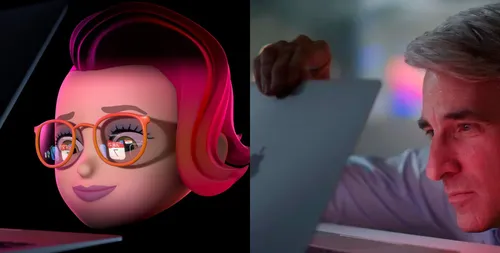
Avez-vous déjà souhaité que votre MacBook ne démarre pas chaque fois que vous ouvrez le couvercle ou que vous le branchez à l'alimentation ? Apple a publié un document de support officiel expliquant comment désactiver cette fonctionnalité.
C’est une astuce pour les utilisateurs avancés qui manque d’un interrupteur dédié dans les paramètres. Cela ne pose probablement pas de problème, car les utilisateurs avancés sont probablement ceux qui souhaiteraient pouvoir désactiver le démarrage automatique.
Dans un document d’assistance, Apple fournit les étapes nécessaires pour modifier le comportement par défaut.
- Assurez-vous que votre ordinateur portable Mac avec puce Apple utilise macOS Sequoia ou une version ultérieure.
- Ouvrez l’application Terminal, située dans le dossier Utilitaires du dossier Applications.
- Tapez l’une de ces commandes dans le Terminal, puis appuyez sur Entrée :
- Pour empêcher le démarrage au moment de l’ouverture du couvercle ou de la connexion à une source d’alimentation : sudo nvram BootPreference= %00
- Pour empêcher le démarrage uniquement lors de l’ouverture du couvercle : sudo nvram BootPreference=%01
- Pour empêcher le démarrage uniquement lors de la connexion à une source d’alimentation : sudo nvram BootPreference=00
- Saisissez votre mot de passe administrateur lorsque vous y êtes invité (le Terminal n’affiche pas le mot de passe au fur et à mesure qu’il est tapé), puis appuyez sur Entrée.
De plus, le démarrage automatique au moment de l’ouverture du couvercle peut être réactivé avec cette commande dans le Terminal :
sudo nvram -d BootPreference
Ces étapes sont utiles à toute personne souhaitant modifier le comportement par défaut pour diverses raisons.
Veuillez noter que ces étapes n’empêchent pas l’ordinateur portable MacBook de démarrer lorsque vous appuyez sur une touche ou le pavé tactile. Si vous souhaitez un moyen de nettoyer votre clavier sans saisie au clavier, par exemple, consultez CleanupBuddy pour Mac.
En attendant, si vous souhaitez simplement empêcher votre Mac de sonner au démarrage, il existe un bouton à bascule pour cela dans Réglages > Son, à côté de Jouer un son au démarrage.
Catégories
Derniers articles
- <p>Examen du clavier mécanique Satechi Keyboard SM3 : silencieux et parfait pour la productivité</p>
- This old phone became a fire hazard right before my eyes.
- 10 façons dont l’invitation d’Apple diffère du Calendrier Apple
- <p>Apple au travail : 2025 sera-t-il l’année où Apple lancera un concurrent de Google Workspace ?</p>
- Apple improbable d'organiser un événement spécial pour annoncer l'iPhone SE 4.
- Indices et solutions du jeu « Connections » du NYT pour le 8 février (#608)" Let me know if you'd like me to translate this into another language! 😊
- Support for Ubuntu 20.04 LTS is ending.
- Avez-vous une liste de lecture ? Laissez l'IA vous lire.
- Voici mon lecteur Blu-ray du Graal.
- <p>De nouveaux produits Apple seront lancés la semaine prochaine : voici ce qui arrive.</p>
Derniers tags
- rétroéclairage
- compatible
- silencieux
- recyclage
- danger
- gonflées
- Batteries lithium-ion
- Workspace
- Communiqué
- Annonce



